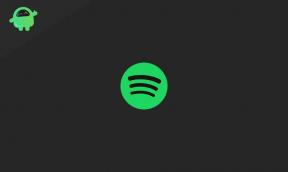Metodo semplice per eseguire il root di UMiDIGI A3X utilizzando Magisk [Non è necessaria la TWRP]
Smartphone Con Il Root / / August 05, 2021
In questa guida, ti aiuteremo a eseguire il flashing del file magisk per root UMiDIGI A3X. Leggi correttamente la nostra guida passo passo!
Chi non vuole ottenere il massimo dal suo dispositivo Android!!! Ottenere il file superutente accedere tramite root e poter controllare vari aspetti come l'orologio, l'accesso alla cache ecc. sono solo alcune delle varie possibilità che possiamo esplorare. Quando parliamo dell'accesso root, significa che dobbiamo eseguire una certa modifica che effettuerà il root del nostro telefono e avremo accesso alla directory root del nostro dispositivo. In questo post, ti mostreremo come eseguire il root di UMiDIGI A3X.
Useremo Magisk applicando una patch all'immagine di avvio di serie e installandola nella partizione di avvio. Tutto quello che devi fare è scaricare il file immagine patchato da Magisk Manager e installarlo.
Per lo più persone non iniziate confrontano il rooting con l'hacking che non è corretto. Lo scopo in entrambi i contesti è abbastanza diverso. L'hacking è più come penetrare illegalmente nel sistema di qualcun altro, mentre il rooting viene eseguito principalmente dal proprietario di un dispositivo Android per ottenere vantaggi da superutente del dispositivo.

Sommario
- 0.1 Panoramica del dispositivo UMiDIGI A3X
-
1 Passaggi per eseguire il root di UMiDIGI A3X utilizzando Magisk
- 1.1 Prerequisiti
- 1.2 Download richiesti:
- 2 1. Come estrarre e applicare patch a Boot.image usando Magisk?
-
3 2. Come installare l'immagine di avvio con patch su UMiDIGI A3X
- 3.1 Come verificare se il tuo telefono ha una radice senza sistema?
Panoramica del dispositivo UMiDIGI A3X
L'Umidigi A3X sfoggia un display IPS LCD da 6,26 pollici con notch a goccia con una risoluzione HD + e un rapporto di aspetto di 19: 9. Cioè questo display ha una risoluzione di 720 x 1520 pixel. Inoltre, questo display ha una densità di pixel di 267PPI e un rapporto schermo / corpo dell'81,19% con quella tacca a goccia. Il marchio utilizza uno schermo in vetro curvo 2.5D proprio come altri fornitori di smartphone. Sotto l'Umidigi A3X, sfoggia il popolare chipset economico del marchio MediaTek, cioè ha il popolare chipset, ovvero il chipset MediaTek Helio P22. Abbiamo visto questo chipset sul popolare smartphone economico Xiaomi, ad esempio Redmi 6A e molti altri smartphone economici che sono arrivati in seguito.
Tornando al SoC Helio P22, è un SoC octa-core e ha quattro core Cortex A53 con clock a 2GHz, altri quattro Cortex A53 con clock a 1.5GHz e accoppiati con GPU PowerVR GE8320. L'Umidigi A3X si accoppia con 4 GB di RAM LPDDR3 e 64 GB di eMMC 5.1 di memoria interna. Questo è anche ulteriormente espandibile tramite una scheda micro SD fino a 128 GB. Il dispositivo ha uno slot per scheda SIM ibrida, ovvero è possibile inserire due schede Nano-SIM alla volta o una scheda Nano SIM e una scheda micro SD alla volta.
Venendo al reparto ottico, l'Umidigi A3X ha una doppia fotocamera posteriore. Questa configurazione con doppia fotocamera posteriore include un sensore principale da 16 MP con un valore di apertura f / 2.2 e una dimensione dei pixel di 1,12 µm. Questo sensore primario si accoppia con un sensore secondario da 5 MP con valore di apertura f / 2.4. Inoltre, questo viene fornito con un flash LED e supporto per zoom digitale, flash automatico, rilevamento del volto e funzione Touch to focus. Nella parte anteriore, lo smartphone ha un sensore da 13 MP con valore di apertura f / 2.4 e supporta la messa a fuoco fissa.
L'Umidigi A3X racchiude una batteria da 3.300 mAh che non è rimovibile. Il marchio afferma di avere un tempo di standby fino a 288 ore (2G) con una singola carica. Il dispositivo funziona su Leagoo OS che si basa su Android 9 Pie. Verrà aggiornato alla prossima versione di Android quando sarà disponibile. Venendo alle dimensioni, misura circa 76,5 mm x 158,3 mm x 8,6 mm e pesa circa 174 grammi. Questo smartphone è disponibile in tre opzioni di colore: blu, nero e rosso. Dispone di sensori come accelerometro, bussola, giroscopio, sensore di luce e prossimità. Inoltre, ha uno scanner di impronte digitali e sblocco volti per misure di sicurezza. Le opzioni di connettività includono Wi-Fi 802.11 a / b / g / n, Bluetooth v4.0, A2DP, GPS con A-GPS, GLONASS e radio FM.
Passaggi per eseguire il root di UMiDIGI A3X utilizzando Magisk
Ricorda,
- Dopo il rooting, potrebbe invalidare la garanzia del telefono.
- Il rooting bloccherà gli aggiornamenti OTA
Prima di passare ai passaggi lampeggianti, è necessario seguire alcuni,
Prerequisiti
- Assicurati di avere una carica sufficiente della batteria sul telefono per evitare interruzioni durante l'installazione della patch.
- Prima di eseguire qualsiasi modifica, eseguire il backup dei dati del dispositivo.
- Questo file immagine è esclusivamente per UMiDIGI A3X. Non utilizzarlo su nessun altro OnePlus o altri dispositivi Android.
- È necessario un PC / laptop con un cavo micro USB per il collegamento.
- Assicurati di scaricare tutti i file richiesti sul tuo PC / laptop
Download richiesti:
- Scarica ADB e Fastboot File. (finestre/MAC)
- Scarica e installa Driver USB UMiDIGI.
- Scarica altri driver: Driver Mediatek VCOM o Driver USB MTK
- Scarica l'ultima ROM stock UMiDIGI A3X
- Scarica e installa Strumento SP Flash sul tuo PC
Dichiarazione di non responsabilità: noi di GetDroidTips non saremo responsabili per eventuali mattoni / danni al telefono durante / dopo l'installazione di questa ROM.
Post correlati:
- Android 9.0 Pie: elenco dei dispositivi supportati, funzionalità e download
- Scarica Android 10 Q GSI (immagine di sistema generica) per tutti i dispositivi treble di Project
- Elenco dei dispositivi supportati dalla ROM personalizzata AOSP Android 9.0 Pie
- ROM personalizzata AOSP Android 10
- Scarica Lineage OS 17: caratteristiche, data di rilascio e dispositivi supportati
1. Come estrarre e applicare patch a Boot.image usando Magisk?
- Prima di tutto, scarica ed estrai la ROM sul tuo PC.
- Collega il tuo dispositivo tramite cavo USB e copia solo il file boot.img dalla cartella estratta nella memoria del dispositivo
- Avvia Magisk Manager. Quando viene visualizzato un popup che chiede di installare Magisk, seleziona INSTALLA e scegli di nuovo installa.
- Toccare "Patch file immagine di avvio".

- Passa alla memoria interna e seleziona l'immagine di avvio del telefono che hai trasferito in precedenza.
- Aspetta un paio di secondi. Magisk inizierà ad applicare la patch all'immagine di avvio.
- Una volta che l'immagine di avvio è stata patchata, copia "patched_boot.img" dalla memoria interna e sostituiscilo nella stessa cartella ROM estratta sul tuo PC.
Ora puoi seguire il secondo passaggio per eseguire il flashing del file immagine di avvio con patch.
2. Come installare l'immagine di avvio con patch su UMiDIGI A3X
Segui il collegamento indicato per installare l'immagine di avvio con patch su UMiDIGI A3X:
Come installare l'immagine di avvio con patch sul dispositivo MediaTekSecondo metodo
- Partiamo dal presupposto che tu abbia già scaricato lo strumento ADB e Fastboot dal link sopra indicato.
- Ora, estrai lo strumento di avvio rapido ADB, quindi sposta l'immagine di avvio patchata nella stessa cartella.
- Tieni premuto il tasto Maiusc e fai clic con il pulsante destro del mouse per aprire la finestra di comando / PowerShell.
- Quindi, inserisci il seguente comando:
- Installa "patched_boot.img" per installare Magisk e eseguire il root del tuo dispositivo Android:
avvio flash fastboot patched_boot.img
- Per i dispositivi con sistema di partizione A / B, utilizzare i seguenti comandi:
fastboot flash boot_a patched_boot.img fastboot flash boot_b patched_boot.img
Sostituisci [patched_boot.img] con il nome del file dell'immagine di avvio scaricato seguito dall'estensione .img.
- Installa "patched_boot.img" per installare Magisk e eseguire il root del tuo dispositivo Android:
- Inizierà il processo di lampeggiamento. Una volta fatto, corri.
riavvio rapido
Come verificare se il tuo telefono ha una radice senza sistema?
- Scarica e installa il file App Magisk Manager APK e avvialo.
- Per verificare di avere una root senza sistema, controlla la parte superiore dello schermo e se vedi tutte le opzioni con Green Tick, il che significa che hai effettuato correttamente il root e bypassato SafteyNet.
Quindi, questo è tutto. Ora che hai effettuato il root del tuo UMiDIGI A3X. Se hai domande in merito, faccelo sapere.
Ho iniziato la mia carriera come blogger nel 2014 e ho anche lavorato su una piattaforma di nicchia Android per ottenere entrate extra. Copro l'argomento su guide, aggiornamenti software, aggiornamenti ROM personalizzati e anche revisione del prodotto. Ho 24 anni, ho completato un MBA (Master in Business Administration) presso la Sikkim Manipal University.
![Metodo semplice per eseguire il root di UMiDIGI A3X utilizzando Magisk [Non è necessaria la TWRP]](/uploads/acceptor/source/93/a9de3cd6-c029-40db-ae9a-5af22db16c6e_200x200__1_.png)